Odstráňte ochranu proti zápisu do priečinka v systéme Windows 10
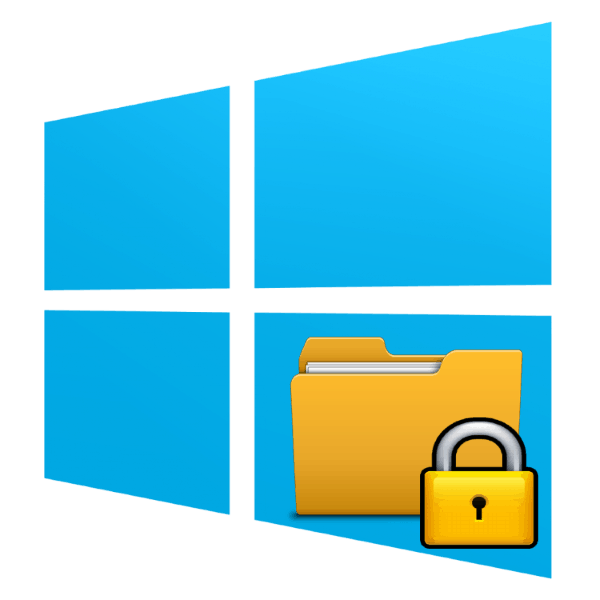
Niekedy „tucet“ môže spôsobiť nepríjemné prekvapenie: výsledkom pokusu o manipuláciu so zložkou (kopírovanie, presun, premenovanie) je správa „Odstrániť ochranu proti zápisu“. Problém sa často prejavuje u užívateľov, ktorí používajú FTP alebo podobné protokoly na prenos súborov. Riešenie v tomto prípade je jednoduché a dnes vám ho chceme predstaviť.
obsah
Ako odstrániť ochranu proti zápisu
Príčina problému spočíva v zvláštnostiach systému súborov NTFS: niektoré objekty zdedia oprávnenia na čítanie / zápis od rodičov, najčastejšie koreňový adresár. Preto, keď sa prenesú na iný počítač, uložia sa zdedené povolenia. To zvyčajne nevyvoláva problémy, ale ak je pôvodný adresár vytvorený administrátorským kontom bez prístupových práv k používateľským kontám, po skopírovaní priečinka do iného počítača sa môže vyskytnúť chyba. Existujú dva spôsoby, ako ho odstrániť: odstránením dedičských práv alebo nastavením povolenia na zmenu obsahu adresára pre aktuálneho používateľa.
Metóda 1: Odstránenie práv dedičstva
Najjednoduchší spôsob, ako odstrániť daný problém, je odstrániť práva na zmenu obsahu adresára zdedeného z pôvodného objektu.
- Vyberte požadovaný adresár a kliknite pravým tlačidlom myši. Použite položku menu "Vlastnosti" pre prístup k potrebným možnostiam.
- Prejdite na kartu „Zabezpečenie“ a použite tlačidlo „Rozšírené“ .
- Venujte pozornosť bloku s povoleniami - potrebujeme tlačidlo "Zakázať dedičstvo" , ktoré sa nachádza nižšie, kliknite na neho.
- V okne s upozornením použite položku „Odstrániť všetky zdedené povolenia z tohto objektu“ .
- Zatvorte okno otvorených vlastností a skúste premenovať priečinok alebo zmeniť jeho obsah - správa o ochrane proti zápisu by mala zmiznúť.
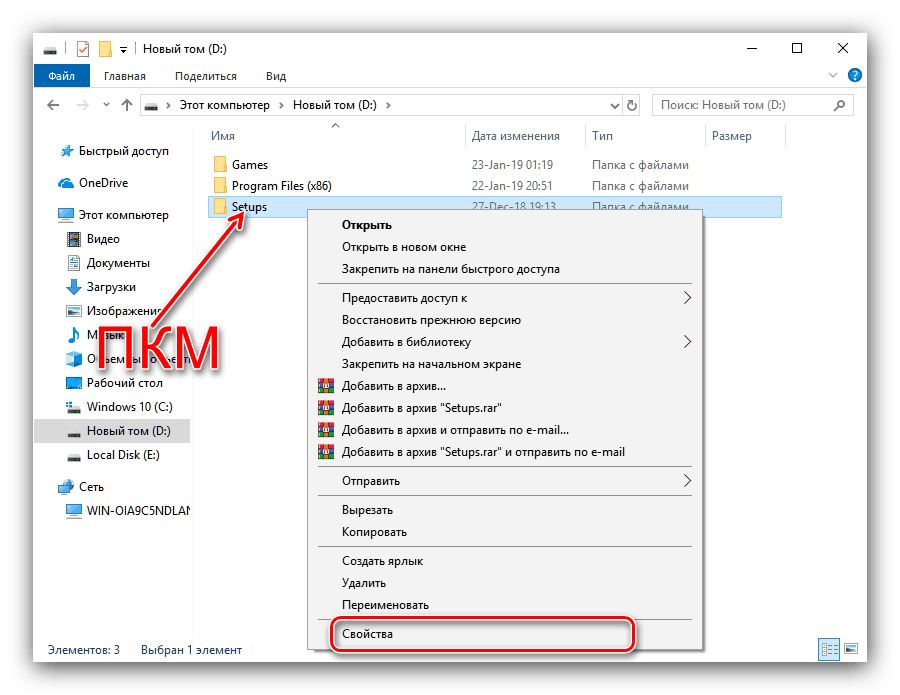
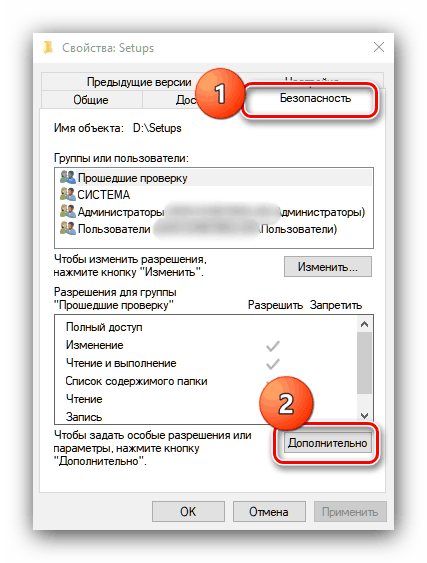
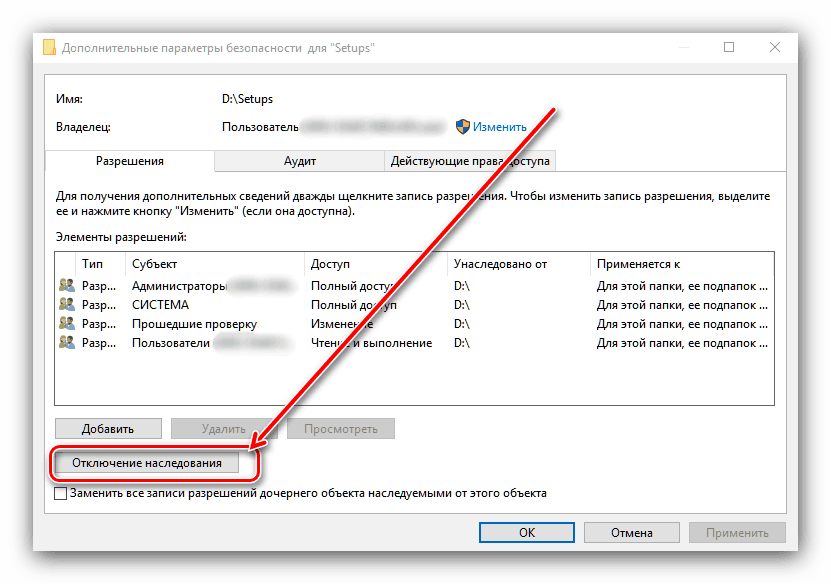
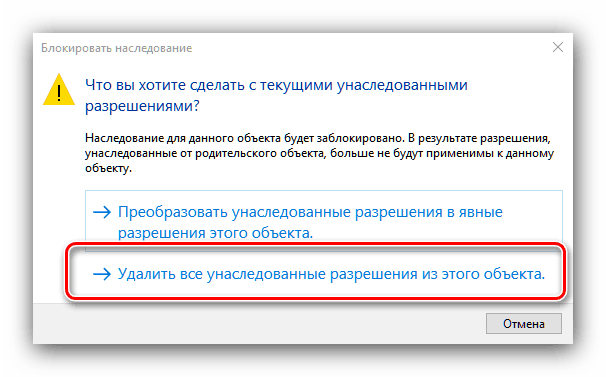
Metóda 2: Vydanie povolenia na zmenu
Vyššie opísaná metóda nie je vždy účinná - okrem odstránenia dedičstva môže byť potrebné, aby ste existujúcim používateľom vydali aj príslušné povolenia.
- Otvorte vlastnosti priečinka a prejdite na kartu Zabezpečenie . V tomto okamihu venujte pozornosť bloku „Skupiny a používatelia“ - tlačidlo „Zmeniť“ je pod ním, použite ho.
- Vyberte požadovaný účet v zozname a potom kliknite na blok "Povolenia pre ..." . Ak je v stĺpci „Zakázať“ označená jedna alebo viacero položiek, musíte tieto značky odstrániť.
- Kliknite na "Použiť" a "OK" , potom zatvorte okno "Vlastnosti" .
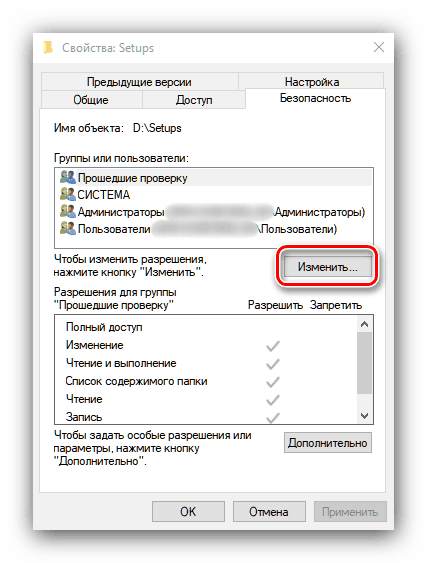
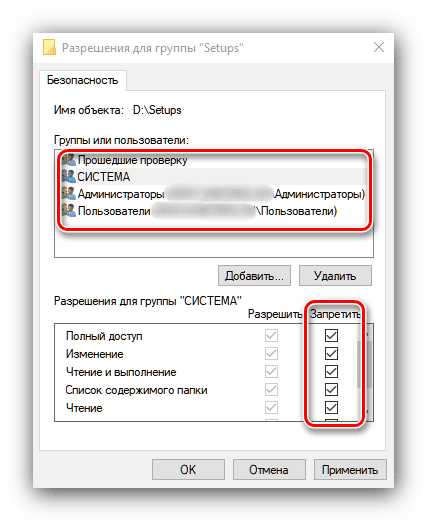
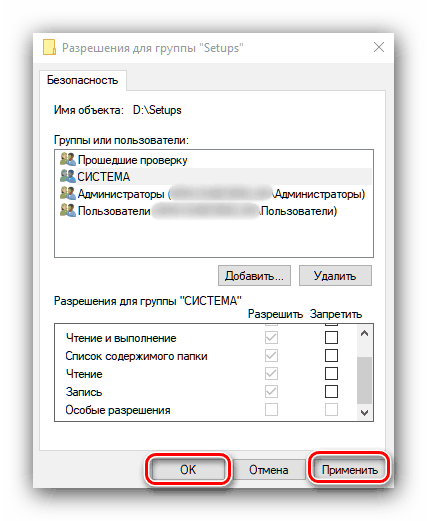
Táto operácia vydá potrebné povolenia na zvolený účet, čím sa odstráni príčina chyby "Odstrániť ochranu proti zápisu".
V operačnom systéme Windows 10 sme preskúmali dostupné metódy riešenia chyby „Odstrániť ochranu proti zápisu“ .